كيف تأخذ Chatroulette يلتقط
التعبير الحقيقي أفضل من الميمات. للتعبير عن مشاعرك بشكل أكثر وضوحًا ، يستخدم المزيد والمزيد من الناس التعبير الكلاسيكي عن شخص ما للتعبير عن مشاعرهم.
أثناء استخدام Chatroulette ، قد تجد أيضًا بعض التعبيرات المثيرة للاهتمام. إذن ، كيف تحفظها أو تأخذ لقطات شاشة؟ لا تقلق. كل ما تحتاجه هو ما يلي.

- الجزء 1: ما هو Chatroulette
- الجزء 2: تسجيل الفيديو في Chatroulette
- الجزء 3: أخذ لقطات الشاشة في Chatroulette
الجزء 1: ما هو Chatroulette
موقع Chatroulette هو موقع دردشة على الإنترنت يجمع بين مستخدمين عشوائيين لإجراء محادثات تعتمد على كاميرا الويب. يستخدم Adobe Flash لعرض الفيديو والوصول إلى كاميرا الويب الخاصة بالمستخدم. تسمح إمكانيات شبكة نظير إلى نظير الخاصة بـ Flash تقريبًا لجميع تدفقات الفيديو والصوت بالتنقل مباشرة بين أجهزة الكمبيوتر ، دون استخدام النطاق الترددي للخادم. يمكن للمستخدمين بدء محادثة عبر الإنترنت (نصية وصوتية وفيديو) مع زائر آخر. يمكن للمستخدمين مغادرة الدردشة الحالية عن طريق بدء اتصال عشوائي آخر. هذا الموقع شديد الإدمان.
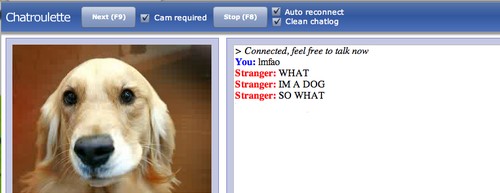
الجزء 2: تسجيل الفيديو في Chatroulette
لتسجيل مقاطع الفيديو أثناء استخدام Chatroulette ، يجب أن تكون الأداة ، التي يمكن أن تلبي جميع احتياجاتك ، هي Vidmore Screen Recorder.
فيدمور مسجل الشاشة هو أفضل مسجل فيديو متدفق ، وهو مصمم لتسجيل الفيديو / الصوت بجودة عالية. يمكن أن يساعدك في تسجيل مقاطع فيديو Chatroulette أو مقاطع فيديو أخرى عبر الإنترنت ، دردشة سكايب, اجتماع كاميرا الويب، إلخ. لإضافة التأثيرات ، يمكن أن تساعدك وظيفة التحرير الداخلية. يمكنك إضافة مستطيل ، قطع ناقص ، سهم ، خط ، إلخ ، وتحديد خيارات الألوان الأخرى. ويمكن أن يساعدك جدول المهام على التسجيل تلقائيًا ، مما يساعدك على التسجيل بسهولة أثناء الاتصال. يمكن أن تساعدك وظائفه المذهلة ، مثل تسجيل كاميرا الويب والشاشة في نفس الوقت ، وضبط مستوى الصوت أثناء التسجيل ، وإخفاء شريط التسجيل ، واستخدام مفاتيح الاختصار للتحكم ، وما إلى ذلك ، في تسجيل مقاطع الفيديو بشكل أفضل.
- تسجيل مقاطع فيديو الدردشة بسهولة وسلاسة.
- التقاط الصوت المتدفق والموسيقى عبر الإنترنت وصوت الميكروفون.
- ميزات تحرير قوية للسماح للمستخدمين بإضافة تأثيرات ملونة.
- احفظ الفيديو المسجل بتنسيقات فيديو متنوعة ، مثل MP4 و WMV والمزيد.

الخطوة 1: فتح Chatroulette أولا. قم بتنزيل وتثبيت Vidmore Screen Recorder على جهاز الكمبيوتر الخاص بك. قم بتشغيل هذا البرنامج وحدد Video Recorder في الواجهة الرئيسية.

الخطوة 2: بعد ذلك ، تحتاج إلى ضبط حجم منطقة التسجيل التي تناسب شاشة الألعاب.
لتسجيل المنطقة المخصصة ، ما عليك سوى النقر فوق "مخصص" لتحديد إما "المنطقة الثابتة" أو "تحديد المنطقة / النافذة".
يمكنك أيضًا التبديل بين خيارات الصوت من "صوت النظام" و "الميكروفون".

الخطوه 3: بعد التأكد من صحة جميع الإعدادات ، انقر فوق الزر "REC" لبدء التسجيل. ثم يمكنك البدء في الدردشة مع الآخرين عن طريق الفيديو. أثناء التسجيل ، يمكنك تحرير الشاشة أثناء التسجيل.

الخطوة 4: انقر فوق الزر "إيقاف" لإيقاف التسجيل. ثم انقر فوق الزر "حفظ" لتصدير الملف وحفظه على جهاز الكمبيوتر الخاص بك.
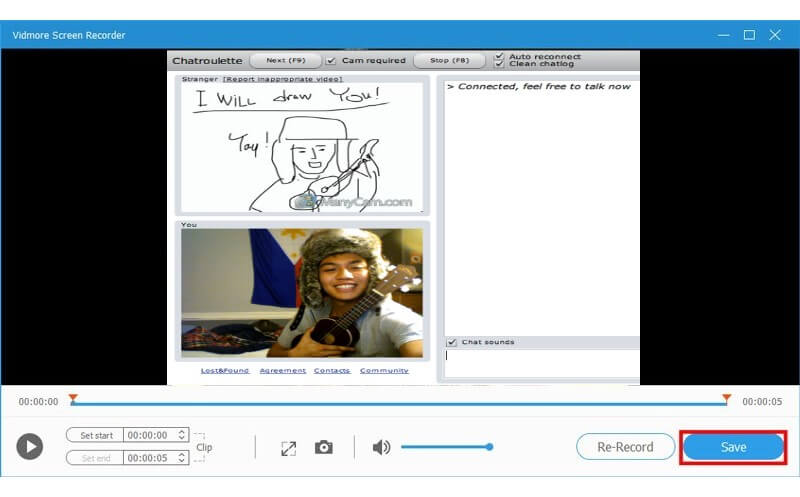
الجزء 3: أخذ لقطات الشاشة في Chatroulette
بصرف النظر عن تسجيل مقاطع الفيديو ، يمكن لـ Vidmore Screen Recorder أيضًا التقاط الصور لك. هنا كيف يعمل.
الخطوة 1: فتح Chatroulette أولا. قم بتنزيل وتثبيت Vidmore Screen Recorder على جهاز الكمبيوتر الخاص بك. قم بتشغيل هذا البرنامج وحدد Screen Capture في الواجهة الرئيسية.

الخطوة 2: ستظهر نافذة منبثقة ، حيث يصبح الماوس الخاص بك هو مؤشر الماوس ، وهناك طريقتان لالتقاط لقطة الشاشة.
1. إذا كنت تريد التقاط لقطة شاشة لإحدى النوافذ ، فما عليك سوى تحريك الماوس إلى النافذة ، ثم النقر بزر الماوس الأيسر فوق الماوس لتأكيد لقطة الشاشة.
2. إذا كنت ترغب في التقاط شاشة مستطيلة ، فقط انقر واسحب الماوس الأيسر للقيام بذلك.
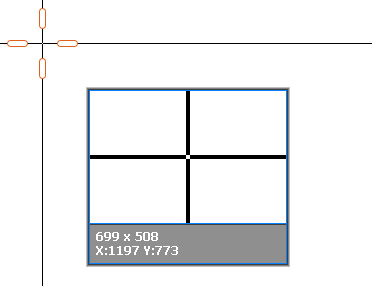
الخطوه 3: بمجرد التقاط لقطة الشاشة ، سترى خيارات التحرير
هنا يمكنك رسم مستطيل ، سهم ، خط ، وما إلى ذلك ، على الصورة ، حيث يمكن أيضًا تخصيص اللون لك.
يمكنك النقر فوق خيار النص (صورة T) لإضافة التسميات التوضيحية إلى الصورة.
يمكن أن تساعدك عناصر التحكم الموجودة على الجانب الأيمن في حفظ لقطة الشاشة أو التثبيت على الشاشة أو النسخ إلى أماكن أخرى.
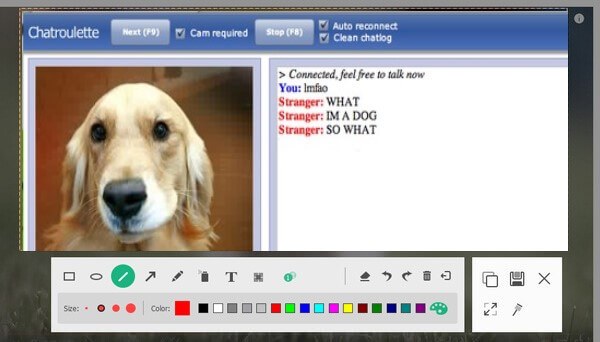
خاتمة
بعد القراءة ، يمكنك تسجيل مقاطع الفيديو في Chatroulette أو التقاط لقطات شاشة بسهولة بنفسك. حول التسجيل ، يمكن أن يمنحك Vidmore Screen Recorder أكثر مما سبق. جرب وسوف تحبها!


